Cómo agregar LearnDash a WordPress
Publicado: 2023-04-06LearnDash es un poderoso complemento del sistema de gestión de aprendizaje (LMS) para WordPress que le permite crear y vender cursos en línea. Proporciona una solución completa para administrar su entorno de aprendizaje en línea, incluida la creación de cursos, la administración de estudiantes, el seguimiento del progreso y la oferta de certificados.
LearnDash ofrece una variedad de características que lo convierten en una opción popular para personas y organizaciones que buscan crear y administrar cursos en línea.
Por qué elegir LearnDash
Hay varias razones por las que es posible que desee elegir LearnDash sobre otros complementos LMS para WordPress:
Flexibilidad y personalización: LearnDash es altamente flexible y personalizable, lo que le permite crear cursos que se ajusten a sus necesidades específicas. Puede crear cursos con contenido multimedia, cuestionarios, tareas y mucho más. Además, LearnDash ofrece una variedad de opciones de personalización, lo que le permite adaptar el contenido de su curso a su público objetivo.
Contenido por goteo: LearnDash le permite publicar el contenido del curso gradualmente con el tiempo, lo que mantiene a los estudiantes interesados y ayuda a reducir las tasas de abandono.
Integración de membresía: LearnDash se integra con complementos de membresía populares, como MemberPress y WooCommerce, lo que le permite restringir el acceso al curso a miembros específicos.
Gamificación: LearnDash ofrece funciones de gamificación, como puntos, insignias y certificados, que motivan a los alumnos a participar con el contenido y completar los cursos.
Gestión de cursos: LearnDash proporciona un sistema de gestión de cursos fácil de usar que le permite realizar un seguimiento del progreso de los estudiantes, gestionar las inscripciones y analizar los datos del curso.
Soporte: LearnDash ofrece un excelente soporte al cliente, que incluye documentación completa, tutoriales en video y un foro comunitario activo donde puede obtener ayuda y consejos de otros usuarios.
LearnDash es un complemento LMS completo y personalizable que ofrece un amplio conjunto de funciones y un excelente soporte. Su flexibilidad, funciones de gamificación y contenido de goteo lo convierten en una excelente opción para cualquiera que busque crear y vender cursos en línea en su sitio web de WordPress. Las revisiones de LearnDash son excelentes por parte de sus usuarios, es uno de los mejores complementos de LMS.
Compre y descargue LearnDash
Para comprar y descargar LearnDash, siga estos pasos:
Vaya al sitio web de LearnDash (https://www.learndash.com/) y haga clic en la pestaña "Precios" en el menú principal.
Elija el plan que mejor se adapte a sus necesidades y haga clic en el botón "Comenzar".
Complete su información personal, incluido su nombre, dirección de correo electrónico e información de facturación.
Revise su pedido y haga clic en el botón "Comprar" para completar la transacción.
Una vez que haya completado la compra, recibirá un correo electrónico con un enlace para descargar el complemento LearnDash.
Haga clic en el enlace del correo electrónico para descargar el complemento LearnDash.
Guarde el archivo zip del complemento LearnDash en su computadora.
Ahora está listo para instalar el complemento LearnDash en su sitio web de WordPress.
Instalar un tema compatible con LearnDash
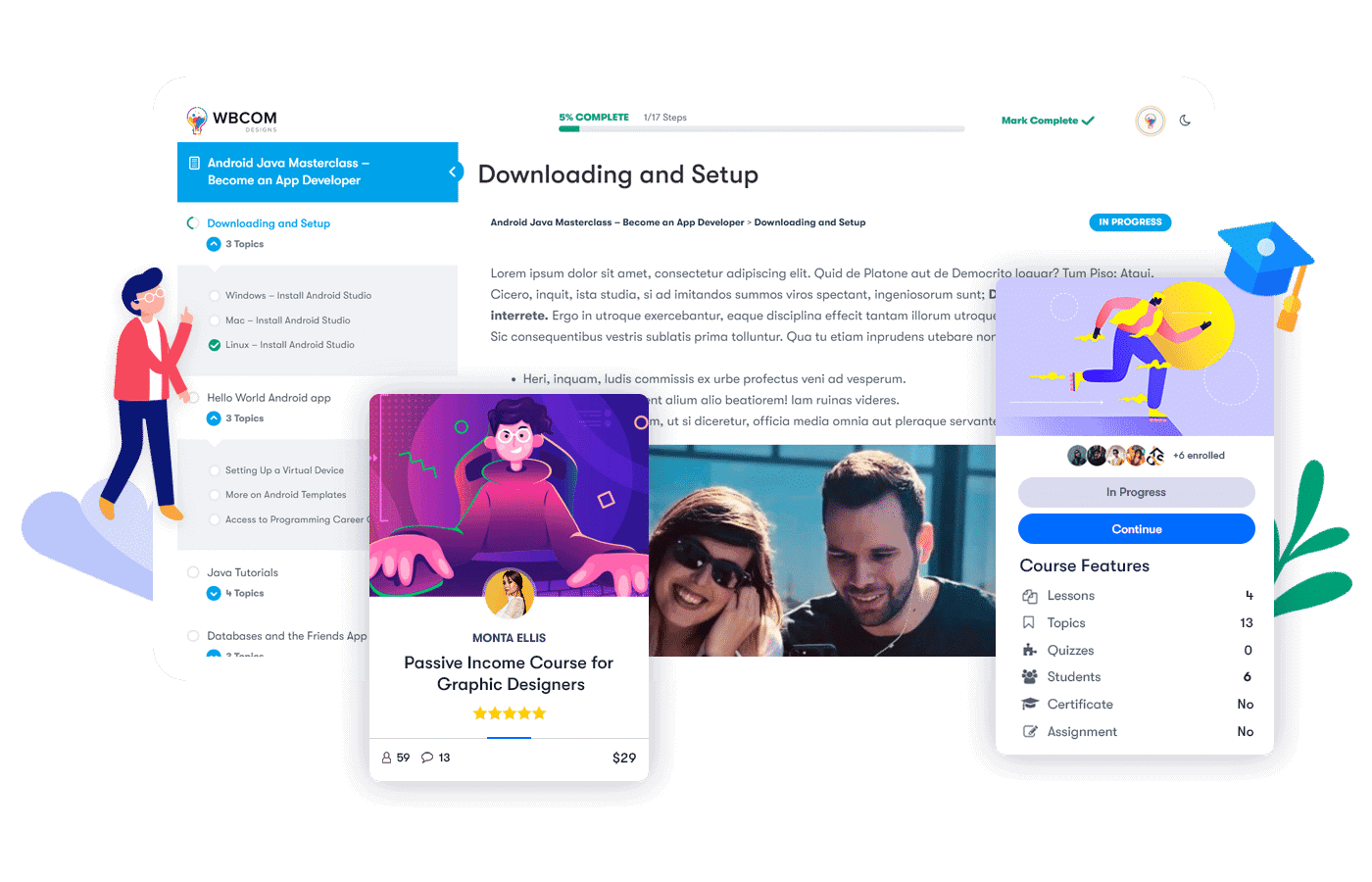
“LearnMate LearnDash” es en realidad un tema compatible con LearnDash. Es un tema premium de WordPress diseñado específicamente para sitios web de cursos en línea y aprendizaje electrónico y es totalmente compatible con LearnDash.
LearnMateLearnDash viene con diseños de cursos y lecciones prediseñados, así como funciones como seguimiento del progreso del curso, cronómetros del curso y calificación de cuestionarios. También ofrece varias opciones de personalización, como esquemas de color, tipografía y diseños de página, para ayudarlo a crear un entorno de aprendizaje único y atractivo para sus alumnos.
Además de LearnMate LearnDash, hay varios otros temas compatibles con LearnDash disponibles en el mercado, como Astra, Divi y OceanWP. Es importante elegir un tema que se adapte a sus necesidades y preferencias específicas, así como que se integre perfectamente con LearnDash.
Instalar y activar el complemento LearnDash
Para instalar y activar el complemento LearnDash en su sitio web de WordPress, siga estos pasos:
Inicie sesión en su sitio web de WordPress.
Navegue a la sección "Complementos" en el lado izquierdo del tablero.
Haga clic en el botón "Agregar nuevo" en la parte superior de la página.
Haga clic en el botón "Cargar complemento" en la parte superior de la página.
Haga clic en el botón "Elegir archivo" y seleccione el archivo zip del complemento LearnDash que descargó.
Haga clic en el botón "Instalar ahora" para instalar el complemento LearnDash.
Una vez que se haya instalado el complemento, haga clic en el botón "Activar complemento" para activar LearnDash.
El complemento LearnDash ahora está instalado y activado en su sitio web de WordPress. Puede acceder al complemento navegando a la pestaña "LearnDash LMS" en el menú de la izquierda de su panel de WordPress.
Configurar páginas de LearnDash
Para configurar las páginas de LearnDash en su sitio web de WordPress, siga estos pasos:
Navegue a la pestaña "LearnDash LMS" en el lado izquierdo del tablero.
Haga clic en la opción "Configuración".
Haga clic en la pestaña "General".
En la sección "Páginas", haga clic en el botón "Crear páginas".
Esto creará automáticamente las páginas necesarias de LearnDash, incluido el catálogo de cursos, el contenido del curso, la página de agradecimiento del curso, el inicio de sesión, el registro, la cuenta y las páginas de pago.
Una vez que se han creado las páginas, puede personalizarlas según sea necesario navegando a la sección "Páginas" en el panel de control de WordPress y editando las páginas respectivas.
También puede crear páginas personalizadas adicionales, como páginas de destino o páginas de ventas, para sus cursos utilizando el editor de páginas estándar de WordPress.
Una vez que haya configurado sus páginas, asegúrese de probarlas para asegurarse de que funcionan correctamente.
Siguiendo estos pasos, puede configurar fácilmente las páginas de LearnDash en su sitio web de WordPress, lo que le permite crear y vender cursos en línea.
Configurar los ajustes de LearnDash
Para configurar los ajustes de LearnDash en su sitio web de WordPress, siga estos pasos:
Inicie sesión en su sitio web de WordPress.
Navegue a la pestaña "LearnDash LMS" en el lado izquierdo del tablero.

Haga clic en la opción "Configuración".
Desde el menú "Configuración", puede configurar varias configuraciones para LearnDash, como:
- Configure los ajustes generales para sus cursos, como el acceso predeterminado al curso, las revisiones del curso y más.
- Personalice las notificaciones por correo electrónico enviadas a sus estudiantes e instructores, como notificaciones de inscripción y certificados de finalización del curso.
- Asigne páginas específicas de WordPress a varias funciones de LearnDash, como catálogo de cursos, contenido del curso, inicio de sesión y registro.
- Configure los ajustes de acceso al curso, incluido el contenido de goteo, la caducidad del curso y los requisitos previos.
- Configura pasarelas de pago para vender tus cursos, como PayPal, Stripe y 2Checkout.
- Personalice los certificados de finalización del curso con su logotipo, firma y otros detalles.
- Configure ajustes avanzados, como CSS personalizado, ajustes de LRS y opciones de importación/exportación.
Una vez que haya configurado sus ajustes, haga clic en el botón "Guardar ajustes" en la parte inferior de la página para guardar sus cambios.
Crear cursos
Para crear cursos en LearnDash en su sitio web de WordPress, siga estos pasos:
Navegue a la pestaña "LearnDash LMS" en el lado izquierdo del tablero.
Haga clic en la opción "Cursos".
Haga clic en el botón "Agregar nuevo" en la parte superior de la página.
Complete los detalles del curso, incluido el título del curso, la descripción del curso, la imagen del curso y las categorías del curso.
Configure el precio del curso seleccionando si el curso es gratuito, de pago único o basado en suscripción.
Cree contenido del curso agregando secciones, lecciones y temas del curso. Puede cargar videos, imágenes y otros medios en cada lección.
Establezca la configuración de acceso al curso, incluido si el curso está abierto o cerrado, si requiere inscripción o no, y si se alimenta por goteo o no.
Configure los ajustes del curso, como requisitos previos, certificados y cuestionarios.
Una vez que haya creado su curso, haga clic en el botón "Publicar" para publicarlo en su sitio web.
Siguiendo estos pasos, puede crear fácilmente cursos en LearnDash en su sitio web de WordPress, lo que le permite crear y vender cursos en línea.
Agregar contenido del curso
Para agregar contenido del curso en LearnDash en su sitio web de WordPress, siga estos pasos:
Navegue a la pestaña "LearnDash LMS" en el lado izquierdo del tablero.
Haga clic en la opción "Cursos".
Haga clic en el curso al que desea agregar contenido.
Haga clic en la pestaña "Contenido del curso".
Haga clic en el botón "Agregar nuevo" para agregar una nueva lección o tema.
Agregue el título y el contenido de la lección o el tema. Puede usar el editor estándar de WordPress para agregar texto, imágenes, videos y otros medios.
Configure los ajustes de la lección o el tema, incluidos la duración, el estado y los requisitos previos.
Si desea agregar un cuestionario a la lección o tema, haga clic en la pestaña "Cuestionario" y agregue los detalles del cuestionario.
Una vez que haya agregado su contenido, haga clic en el botón "Publicar" para publicarlo en su sitio web.
Asignar acceso al curso
Para asignar acceso al curso en LearnDash en su sitio web de WordPress, siga estos pasos:
Navegue a la pestaña "LearnDash LMS" en el lado izquierdo del tablero.
Haga clic en la opción "Cursos".
Haga clic en el curso al que desea asignar acceso.
Haga clic en la pestaña "Configuración".
Desplácese hacia abajo hasta la sección "Configuración de acceso".
Elige la configuración de acceso que mejor se adapte a tu curso.
Si desea vender su curso, puede seleccionar una pasarela de pago y establecer el precio del curso.
Si desea establecer requisitos previos del curso, haga clic en la pestaña "Requisitos previos" y elija los cursos que deben completarse antes de acceder al curso actual.
Si desea configurar contenido de goteo, haga clic en la pestaña "Goteo" y elija la duración entre lanzamientos de contenido.
Una vez que haya configurado su configuración de acceso, haga clic en el botón "Guardar curso" para guardar sus cambios.
Siguiendo estos pasos, puede asignar fácilmente el acceso al curso en LearnDash en su sitio web de WordPress, lo que le permite crear y vender cursos en línea.
Configurar opciones de pago
Para configurar las opciones de pago en LearnDash en su sitio web de WordPress, siga estos pasos:
Navegue a la pestaña "LearnDash LMS" en el lado izquierdo del tablero.
Haga clic en la opción "Configuración".
Haga clic en la pestaña "Configuración de PayPal" o "Configuración de Stripe", según la pasarela de pago que desee utilizar.
Ingrese sus credenciales API de PayPal o Stripe y otra información requerida.
Configure sus opciones de pago, incluida la moneda, la tasa de impuestos y si desea habilitar el modo de prueba.
Configure el precio de su curso, incluidos los pagos únicos, los pagos recurrentes y los planes de suscripción.
Si desea ofrecer cupones, haga clic en la pestaña "Cupones" y cree sus cupones.
Si desea configurar programas de afiliados, haga clic en la pestaña "Afiliado" y configure su programa.
Una vez que haya configurado sus opciones de pago, haga clic en el botón "Guardar configuración" para guardar sus cambios.
Siguiendo estos pasos, puede configurar fácilmente las opciones de pago en LearnDash en su sitio web de WordPress, lo que le permite crear y vender cursos en línea.
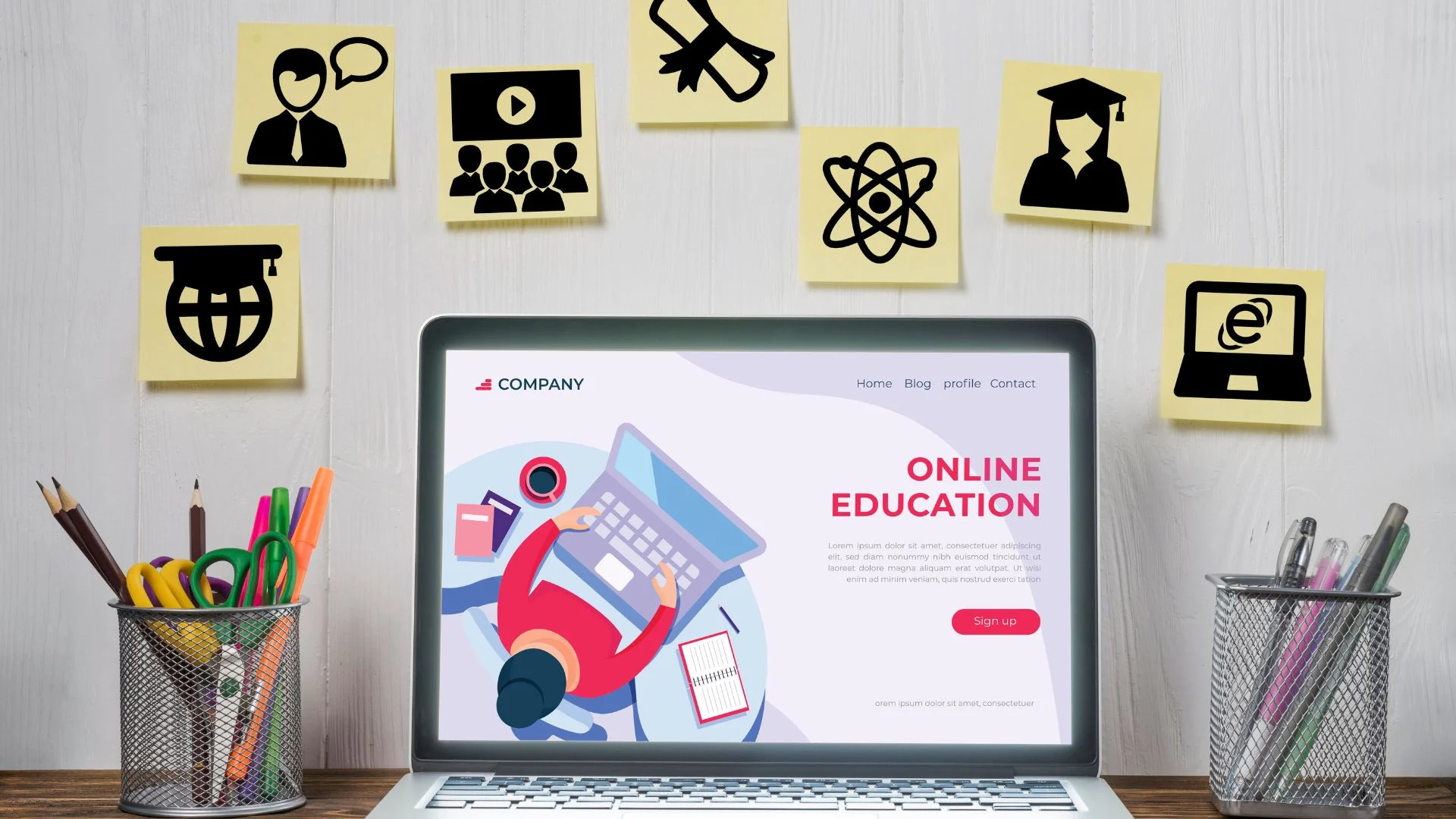
Conclusión
En conclusión, integrar LearnDash en WordPress es un proceso relativamente simple que puede mejorar enormemente la funcionalidad de su sitio web. Siguiendo los pasos descritos en esta publicación de blog, puede configurar LearnDash rápida y fácilmente y comenzar a crear y vender cursos en línea.
Recuerde elegir un proveedor de alojamiento confiable, mantenga sus complementos de WordPress y LearnDash actualizados y personalice el contenido de su curso para satisfacer las necesidades de su audiencia. Con estos consejos en mente, estará bien encaminado para crear una plataforma de aprendizaje electrónico exitosa que pueda ayudarlo a hacer crecer su negocio o compartir su conocimiento con el mundo.
Lecturas interesantes:
Los principales complementos de LearnDash para darle a su sitio web de aprendizaje electrónico nuevas alturas
Venda cursos en línea desde su sitio de WordPress con Learndash LMS
BuddyPress para LearnDash
